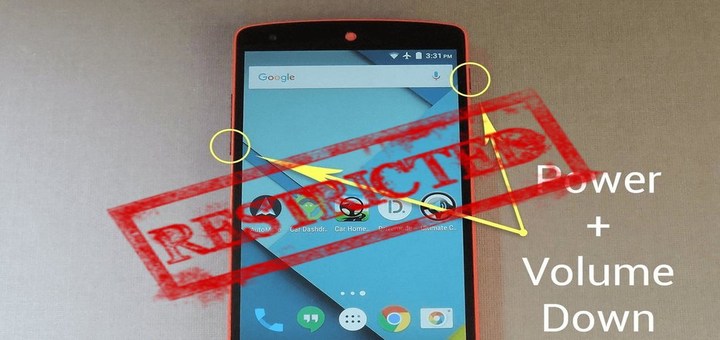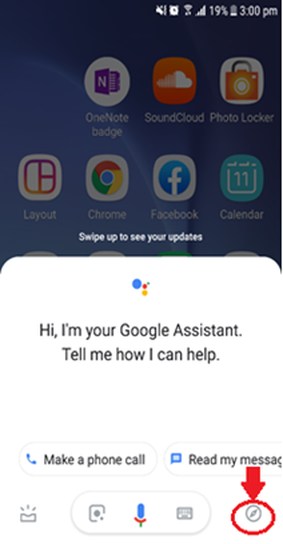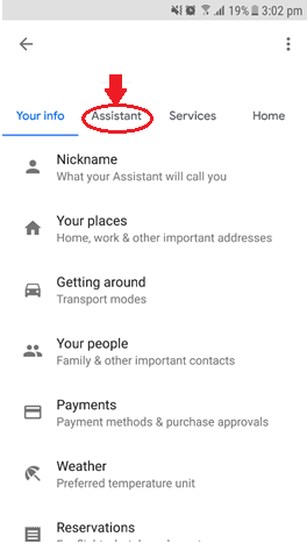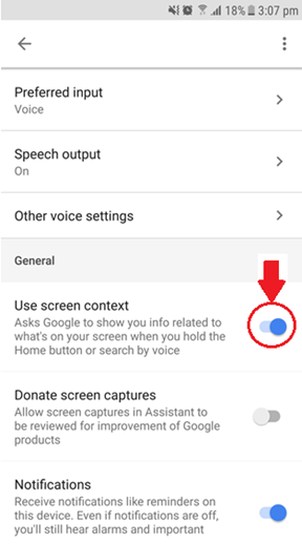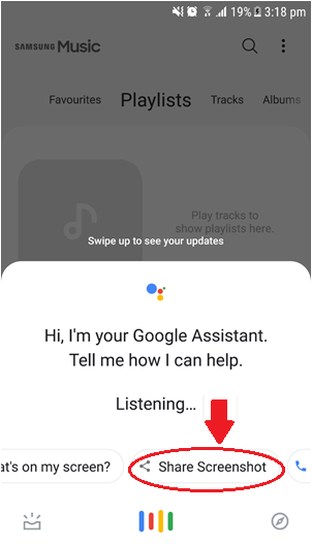Lihtne viis ekraanipiltide tegemiseks piiratud Androidi rakendustes
Ekraanipildid on meie digitaalse elu oluline osa, olenemata sellest, kas teil on vaja lahendada probleem, jäädvustada vestlus või näidata oma videomänguoskusi. Kõigil Android-seadmetel on natiivne ekraanipildi funktsioon. Tavaliselt hõlmab see paari telefoni riistvaraklahvi samaaegset all hoidmist. Nuppude kombinatsioonid on seadmeti erinevad. Kõige tavalisem viis ekraanipildi tegemiseks on aga helitugevuse vähendamise ja toitenuppu samaaegselt all hoida.
Alati pole aga selge, kuidas ekraanipilti teha, eriti kui need on hostirakenduses vaikimisi blokeeritud. Kui teil on tegemist rakendusega, mis piirab ekraanipilte, siis on mul just teile sobiv lahendus. Selles postituses näitan teile, kuidas teha ekraanipilte Androidis piiratud rakendustest ilma seadet juurutamata.
Kasutage Google'i assistenti piiratud rakendustes ekraanipildi tegemiseks
Ma kasutan selleks Google'i abi, kasutades konkreetselt selle " Mis on minu ekraanil? " funktsioon. Kuigi see funktsioon on loodud teie ekraanil kuvatavate asjade kohta lisateabe saamiseks, teeb see andmete lugemise ajal ka ekraanipildi – mida ei blokeeri piiratud rakendused. Vaatame, kuidas seda kasutada:
Vajutage ja hoidke all nuppu Kodu ja see avab ekraani. Klõpsake ekraani vasakus alanurgas nuppu Navigation .
Nüüd klõpsake ekraani paremas ülanurgas asuvat nuppu Profiil ja valige menüüst Seaded. Siin klõpsate vahekaardil Assistent, mis asub ülemisel ribal.
Kerige alla ekraani lõppu ja puudutage valikut Telefon. Pärast ekraani ilmumist kerige alla ekraani allossa, siin näete lülitusnuppu Kasuta ekraani konteksti, peate selle sisse lülitama.
Seejärel minge tagasi rakenduse juurde, millest soovite ekraanipilti teha, vajutage uuesti ja hoidke all nuppu Avaleht ja seejärel klõpsake nuppu Jaga ekraanipilti, mis võimaldab teil jagada ekraanipilti oma sotsiaalmeedia platvormidega või salvestada see rakendusse Photos.
Nii saate hõlpsalt teha ekraanipilte rakendustest, mis ei luba kasutajatel ekraanipilte teha.
Järeldus
Ekraanipildid blokeerivad tavaliselt turvariskiga rakendused, näiteks teie pangarakendus. Kuigi see on turvakaalutlustel hea, võib see olla tüütu, kui teil on tõesti vaja teha ekraanitõmmis, näiteks tehingu üksikasjade kuvamiseks. Kuid tänu Google'i assistendile triki eest, mille abil saate hõlpsalt piirangutega rakendustest ekraanipilte teha.
Kui teil on küsimusi, andke meile allolevates kommentaarides teada.